Übung: Zuweisen von Lizenzen zu Benutzern
Erstellen von neuen Benutzer*innen in Microsoft Entra ID
Wenn Sie denselben Benutzer bereits im früheren Modul erstellt haben, können Sie die Erstellung dieses Benutzers überspringen.
Navigieren Sie im Microsoft Entra Admin Center zum Menü „Identität“.
Wählen Sie im linken Navigationsbereich die Option Benutzer aus.
Wählen Sie auf der Seite „Benutzer“ im Menü die Option Neuer Benutzer aus.
Erstellen Sie einen Benutzer mit den folgenden Informationen:
Einstellung Wert Benutzername ChrisG Name Chris Green Vorname Chris Nachname Grün Kennwort Geben Sie ein eindeutiges Kennwort ein. Stellen Sie abschließend sicher, dass das Konto für Chris Green in der Liste Alle Benutzer angezeigt wird.
Erstellen einer Sicherheitsgruppe in Microsoft Entra ID
Navigieren Sie zum Bildschirm „Microsoft Entra Admin Center“.
Wählen Sie im linken Navigationsbereich unter Identität die Option Gruppen aus.
Wählen Sie im Bildschirm „Gruppen“ im Menü die Option Neue Gruppe aus.
Erstellen Sie eine Gruppe mit den folgenden Informationen:
Einstellung Wert Gruppentyp Sicherheit Gruppenname Marketing Mitgliedschaftstyp Zugewiesen Besitzer Weisen Sie Ihr eigenes Administratorkonto als Gruppenbesitzer zu. Member Chris Green 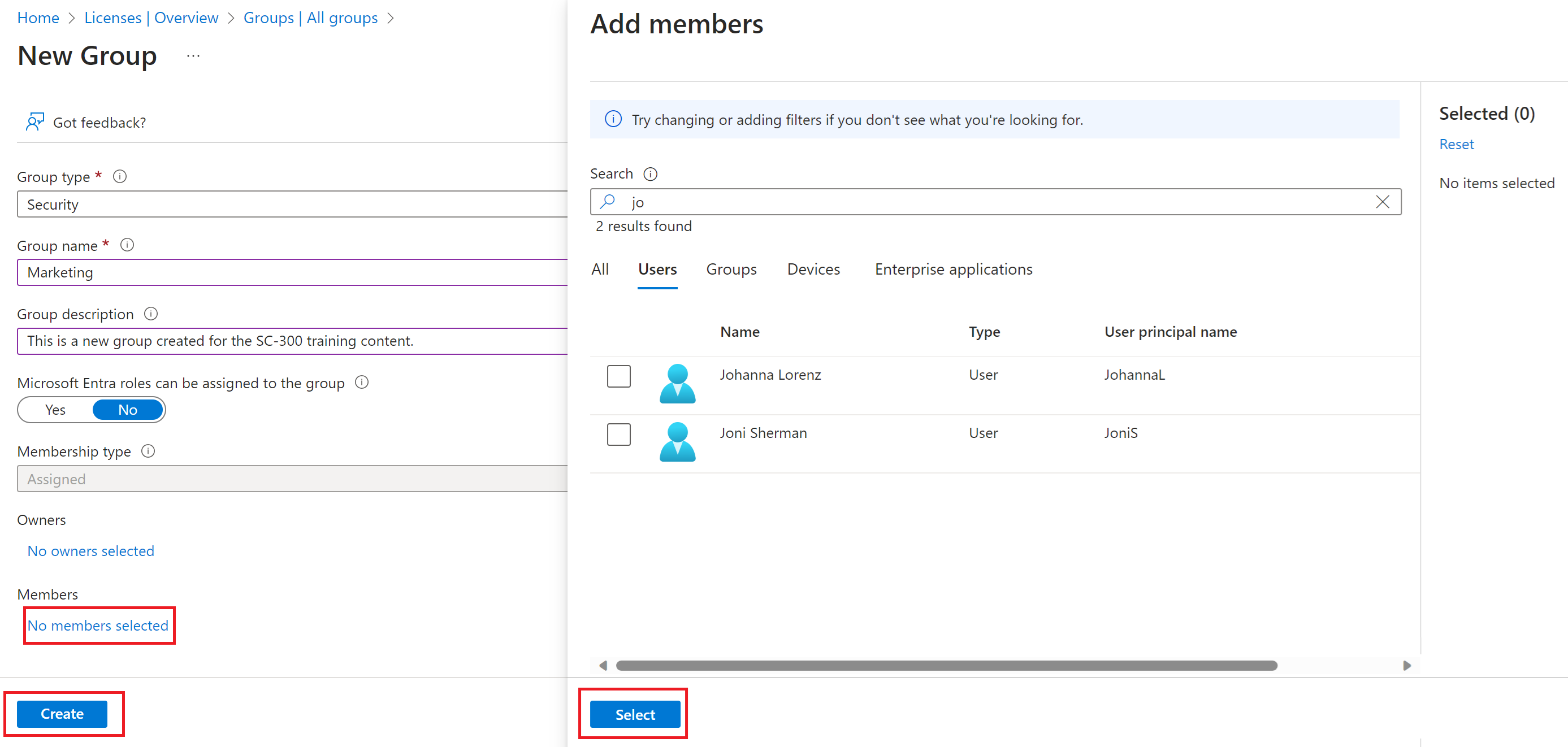
Vergewissern Sie sich nach Abschluss des Vorgangs, dass die Gruppe namens Marketing in der Liste Alle Gruppen angezeigt wird.
Zuweisen einer Lizenz zu einer Gruppe
Wählen Sie in der Liste Alle Gruppen die Gruppe Marketing aus.
Wählen Sie im Fenster „Marketing“ unter Verwalten die Option Lizenzen aus.
Wählen Sie im Menü die Option Zuweisungen aus.
Überprüfen Sie auf dem Blatt „Lizenzzuweisungen aktualisieren“ unter Lizenzen auswählen die Liste der verfügbaren Lizenzen, und aktivieren Sie dann das Kontrollkästchen für eine der Lizenzen.
Überprüfen Sie unter Lizenzoptionen überprüfen die verfügbaren Optionen für die ausgewählte Lizenz.
Tipp
Wenn mehrere Lizenzen ausgewählt sind, können Sie im Menü „Lizenzoptionen überprüfen“ eine bestimmte Lizenz auswählen und die Lizenzoption für diese Lizenz anzeigen.
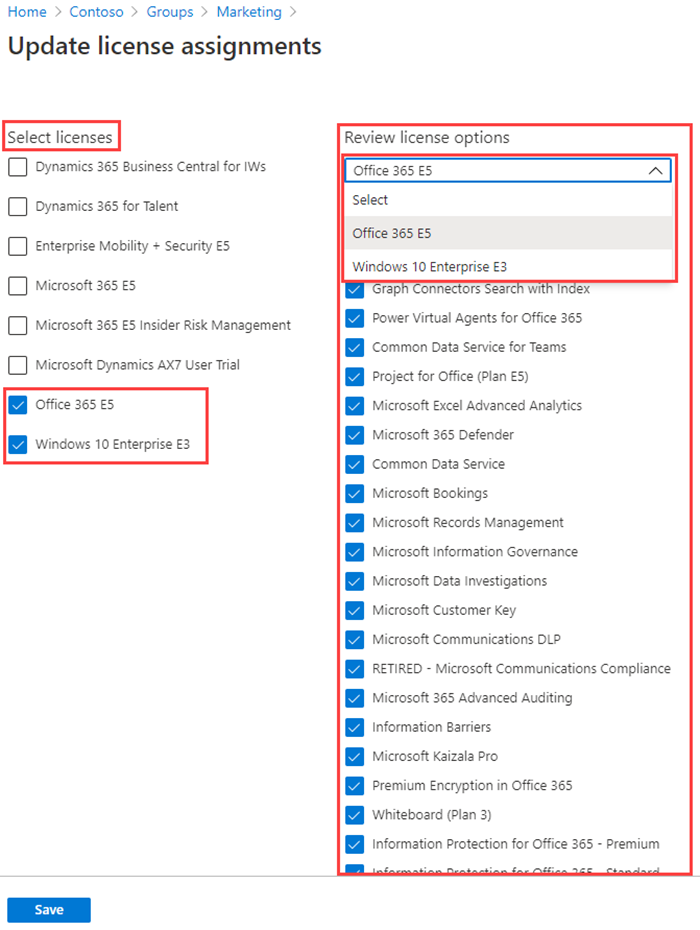
Wählen Sie Speichern aus.
Wiederherstellen oder Entfernen kürzlich gelöschter Benutzer*innen mit Microsoft Entra ID
Nachdem Sie einen Benutzer gelöscht haben, verbleibt das Konto 30 Tage lang im angehaltenen Zustand. Während dieses Zeitfensters von 30 Tagen kann das Benutzerkonto mit allen zugehörigen Eigenschaften wiederhergestellt werden. Nachdem die 30 Tage verstrichen sind, wird der permanente Löschvorgang automatisch gestartet.
Mithilfe der Microsoft Entra ID-Benutzeroberfläche können Sie Ihre wiederherstellbaren Benutzer*innen anzeigen, gelöschte Benutzer*innen wiederherstellen oder Benutzer*innen dauerhaft löschen.
Wichtig
Weder Sie selbst noch der Microsoft-Kundendienst kann einen endgültig gelöschten Benutzer wiederherstellen.
Erforderliche Berechtigungen
Um Benutzer wiederherzustellen oder endgültig zu löschen, müssen Sie über eine der folgenden Rollen verfügen.
- Globaler Administrator
- Partnersupport, Ebene 1
- Partnersupport, Ebene 2
- Benutzeradministrator